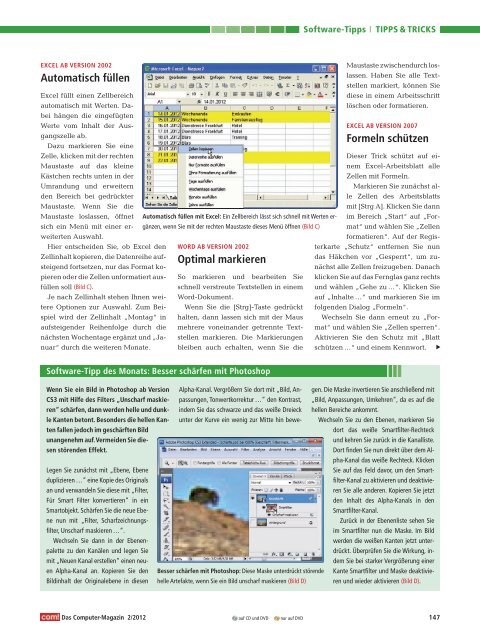Multi-Boot Windows- Check
Erfolgreiche ePaper selbst erstellen
Machen Sie aus Ihren PDF Publikationen ein blätterbares Flipbook mit unserer einzigartigen Google optimierten e-Paper Software.
EXCEL AB VERSION 2002<br />
Maustaste zwischendurch los-<br />
Automatisch füllen<br />
lassen. Haben Sie alle Textstellen<br />
markiert, können Sie<br />
Excel füllt einen Zellbereich<br />
diese in einem Arbeitsschritt<br />
automatisch mit Werten. Dabei<br />
hängen die eingefügten<br />
löschen oder formatieren.<br />
Werte vom Inhalt der Aus-<br />
EXCEL AB VERSION 2007<br />
gangszelle ab.<br />
Dazu markieren Sie eine<br />
Formeln schützen<br />
Zelle, klicken mit der rechten<br />
Dieser Trick schützt auf ei-<br />
Maustaste auf das kleine<br />
nem Excel-Arbeitsblatt alle<br />
Kästchen rechts unten in der<br />
Zellen mit Formeln.<br />
Umrandung und erweitern<br />
Markieren Sie zunächst al-<br />
den Bereich bei gedrückter<br />
le Zellen des Arbeitsblatts<br />
Maustaste. Wenn Sie die<br />
mit [Strg A]. Klicken Sie dann<br />
Maustaste loslassen, öffnet Automatisch füllen mit Excel: Ein Zellbereich lässt sich schnell mit Werten er- im Bereich „Start“ auf „For-<br />
sich ein Menü mit einer ergänzen, wenn Sie mit der rechten Maustaste dieses Menü öffnen (Bild C)<br />
mat“ und wählen Sie „Zellen<br />
weiterten Auswahl.<br />
formatieren“. Auf der Regis-<br />
Hier entscheiden Sie, ob Excel den WORD AB VERSION 2002<br />
terkarte „Schutz“ entfernen Sie nun<br />
Zellinhalt kopieren, die Datenreihe aufsteigend<br />
fortsetzen, nur das Format ko-<br />
Optimal markieren<br />
das Häkchen vor „Gesperrt“, um zunächst<br />
alle Zellen freizugeben. Danach<br />
pieren oder die Zellen unformatiert aus- So markieren und bearbeiten Sie klicken Sie auf das Fernglas ganz rechts<br />
füllen soll (Bild C).<br />
schnell verstreute Textstellen in einem und wählen „Gehe zu …“. Klicken Sie<br />
Je nach Zellinhalt stehen Ihnen wei- Word-Dokument.<br />
auf „Inhalte …“ und markieren Sie im<br />
tere Optionen zur Auswahl. Zum Bei- Wenn Sie die [Strg]-Taste gedrückt folgenden Dialog „Formeln“.<br />
spiel wird der Zellinhalt „Montag“ in halten, dann lassen sich mit der Maus Wechseln Sie dann erneut zu „For-<br />
aufsteigender Reihenfolge durch die mehrere voneinander getrennte Textmat“ und wählen Sie „Zellen sperren“.<br />
nächsten Wochentage ergänzt und „Jastellen markieren. Die Markierungen Aktivieren Sie den Schutz mit „Blatt<br />
nuar“ durch die weiteren Monate. bleiben auch erhalten, wenn Sie die schützen …“ und einem Kennwort.<br />
Software-Tipp des Monats: Besser schärfen mit Photoshop<br />
Das Computer-Magazin 2/2012<br />
Software-Tipps<br />
TIPPS & TRICKS<br />
Wenn Sie ein Bild in Photoshop ab Version Alpha-Kanal. Vergrößern Sie dort mit „Bild, Angen. Die Maske invertieren Sie anschließend mit<br />
CS3 mit Hilfe des Filters „Unscharf maskiepassungen, Tonwertkorrektur …“ den Kontrast, „Bild, Anpassungen, Umkehren“, da es auf die<br />
ren“ schärfen, dann werden helle und dunk- indem Sie das schwarze und das weiße Dreieck hellen Bereiche ankommt.<br />
le Kanten betont. Besonders die hellen Kan- unter der Kurve ein wenig zur Mitte hin bewe- Wechseln Sie zu den Ebenen, markieren Sie<br />
ten fallen jedoch im geschärften Bild<br />
dort das weiße Smartfilter-Rechteck<br />
unangenehm auf.Vermeiden Sie die-<br />
und kehren Sie zurück in die Kanalliste.<br />
sen störenden Effekt.<br />
Dort finden Sie nun direkt über dem Alpha-Kanal<br />
das weiße Rechteck. Klicken<br />
Legen Sie zunächst mit „Ebene, Ebene<br />
Sie auf das Feld davor, um den Smart-<br />
duplizieren …“ eine Kopie des Originals<br />
filter-Kanal zu aktivieren und deaktivie-<br />
an und verwandeln Sie diese mit „Filter,<br />
ren Sie alle anderen. Kopieren Sie jetzt<br />
Für Smart Filter konvertieren“ in ein<br />
den Inhalt des Alpha-Kanals in den<br />
Smartobjekt. Schärfen Sie die neue Ebe-<br />
Smartfilter-Kanal.<br />
ne nun mit „Filter, Scharfzeichnungs-<br />
Zurück in der Ebenenliste sehen Sie<br />
filter, Unscharf maskieren …“.<br />
im Smartfilter nun die Maske. Im Bild<br />
Wechseln Sie dann in der Ebenen-<br />
werden die weißen Kanten jetzt unterpalette<br />
zu den Kanälen und legen Sie<br />
drückt. Überprüfen Sie die Wirkung, in-<br />
mit „Neuen Kanal erstellen“ einen neudem<br />
Sie bei starker Vergrößerung einer<br />
en Alpha-Kanal an. Kopieren Sie den Besser schärfen mit Photoshop: Diese Maske unterdrückt störende Kante Smartfilter und Maske deaktivie-<br />
Bildinhalt der Originalebene in diesen helle Artefakte, wenn Sie ein Bild unscharf maskieren (Bild D) ren und wieder aktivieren (Bild D).<br />
auf CD und DVD nur auf DVD 147<br />
▲